Média mají mnohé využití, ale především pomáhají zaujmou návštěvníka. WordPress považuje vkládá do sekce Média všechny dodatečně nahrané soubory, nicméně pokud se na to podíváme z uživatelského hlediska jedná se především o fotografie a videa. V tomto článku si ukážeme jak nahrát a vložit fotografii a video do příspěvku nebo stránky.
Jak vložit fotografii do příspěvku nebo do stránky
Postup pro nahrání fotografie je jednoduchý a intuitivní. Není žádný rozdíl, pokud vkládáte obrázek do příspěvku nebo stránky, postup je stejný.
- Klikněte na tlačítko Mediální soubory, které se nachází nad vizuálním editorem.
- Vyskočí okno a v něm vyberte záložku Nahrávání souborů.
- Vyberte soubory (fotografie, obrázky…) a počkejte než se nahrají.
- Po nahrání se vám v pravém menu zobrazí nabídka nastavení k danému obrázku. Není povinné vše vyplňovat, najdete zde následující položky
- Název – jediné předvyplněné pole, které vychází z názvu souboru. Je primárně určeno jako jméno obrázku v administraci WordPressu.
- Titulek – kratší popis obrázku, slouží k zobrazení dodatečných informací u obrázku.
- Alternativní text – slouží pro vyhledávače, mělo by zde být stručně a výstižně popsáno to, co je na obrázku.
- Popis – delší popis obrázku. Nejčastěji se zobrazuje pří zvětšení obrázku z náhledového na velký.
- Zarovnání – určuje, jestli bude obrázek zarovnán doleva, doprava nebo na před, případně jestli obrázek nebude mít žádné zarovnání a nebude obtékán textem.
- URL odkazu – určuje, zda obrázek bude někam odkazovat, obvykle je zde odkaz na samotný obrázek v nejvyšší kvalitě.
- Velikost – určuje zobrazenou velikost obrázku v příspěvku nebo stránce.
Jakmile vyberete nastavení stačí pouze kliknout na Vložit do příspěvku. Fotografie se vloží tam, kde jste měli kurzor.
Videonávod: Jak vložit fotografii do příspěvku nebo stránky
Jak vložit video do příspěvku nebo do stránky
Nejlepší způsob jak vložit video do příspěvku nebo stránky ve WordPressu je pomocí služby třetí strany, například serveru Youtube či Vimeo. Po nahrání video příspěvku na video server stačí pouze zkopírovat URL adresu videa a vložit ji do vizuálního editoru, na místo kde chcete video mít. WordPress se již postará o zbytek.
Vkládání videa ze serverů třetích stran funguje automaticky u těchto serverů:
- YouTube
- Vimeo
- DailyMotion
- blip.tv
- Flickr (videa i obrázky)
- Viddler
- Hulu
- Qik
- Revision3
- Scribd
- Photobucket
- PollDaddy
- Google Video
- WordPress.tv
- SmugMug (WordPress 3.0+)
- FunnyOrDie.com (WordPress 3.0+)
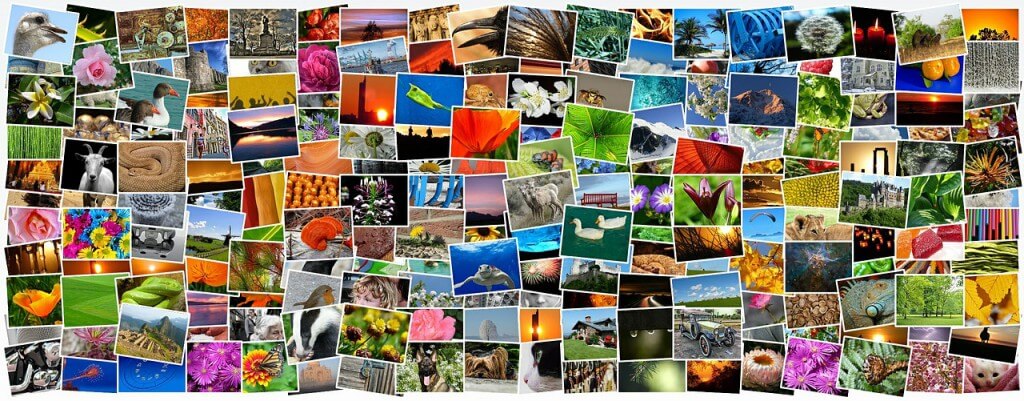



Děkuji za super radu. Neměl jsem vůbec tušení, že taková možnost ve WordPressu je. Určitě to bude znamenat velké ulehčení pro všechny.
Dobrý den, a jak mohu vložit video, které není u 3.stran, ale mám jej uloženo v knihovně médií?
Děkuji za odpověď.
Zdravím,
pokud klasické vložení mediálního souboru nefunguje, zkuste se podívat po nějakém pluginu v oficiálním repozitáři.
Dobrý den,
měl bych dotaz zda je možno a jak, při vložení odkazu na video z youtube “podstrčit” místo reálného náhledu videa (které se načítá z youtube a brzdí načtení stránky) vlastní obrázek uložený lokálně. Jde mi o urychlení načítání titulní stránky kde je vložený iframe s videem. Děkuji.